設定・トラブル
外部アカウントの追加|PC|OCNメール(Webメール)|メールサービス
PCでOCNメール(Webメール)を使う場合に、外部アカウントを追加で設定する方法をご案内します。
※この機能はPCでのみ利用できます。
- OCNメール
(Webメール) -
Webメールの使い方
-
メールで困ったときは?
- STEP
- 1/7
以下のリンクをクリックし、OCNメールにログインします。
- STEP
- 2/7
[設定]をクリックします。
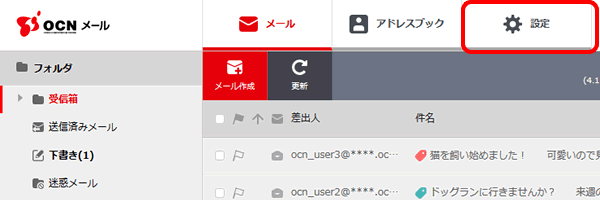
- STEP
- 3/7
[アカウント設定]をクリックします。
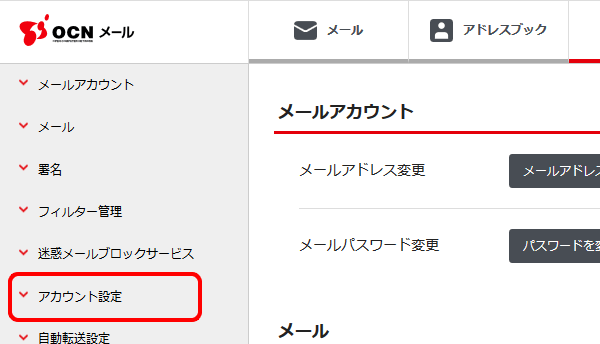

[アカウント設定]が無い場合
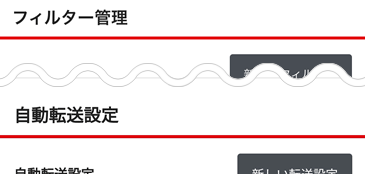
[フィルター管理]の下が[自動転送設定]になっている場合は、スマホ版の画面が表示されています。スマホ版の画面では外部アカウントの追加はできません。
PCから利用しているのに、スマホ版の画面が表示されている場合は、以下のリンクをご参照ください。
- STEP
- 4/7
[外部アカウントを追加]をクリックします。

- STEP
- 5/7
[外部アカウント設定]画面が表示されます。
以下の表を参照して各項目を設定し、[OK]をクリックします。
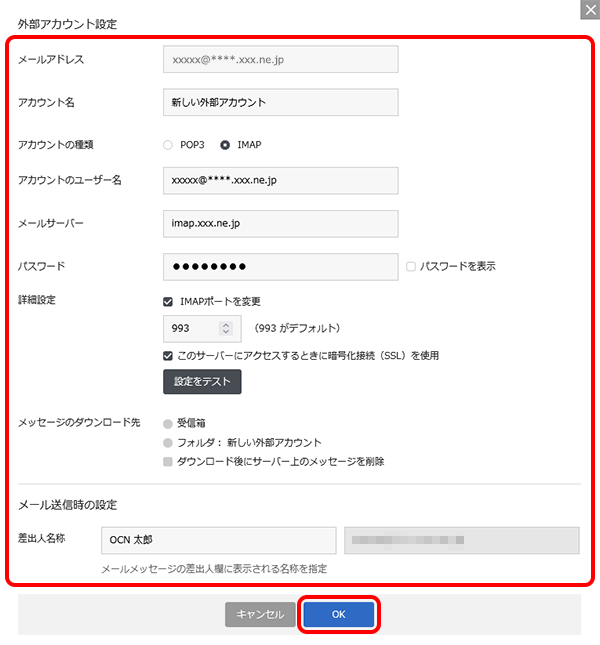
| メールアドレス | 設定するメールアドレスを入力 |
|---|---|
| アカウント名 | アカウント設定の一覧に表示する名前を入力 |
| アカウントの種類 | 受信サーバーの種類(POPかIMAP)を選択 |
| アカウントのユーザー名 | 設定を行うメールアカウントのユーザー名を入力 |
| メールサーバー | メールサーバー名を入力 |
| パスワード | メールパスワードを入力 |
| 詳細設定 | ポート番号を変更する場合やSSLを使用する場合に設定 |
| メッセージのダウンロード先 ※[POP]設定のみ |
受信メールの保存先を選択 ※他の端末で同じメールを受信したい場合は [ダウンロード後にサーバー上のメッセージを削除]にチェックをしないでください。 |
| 差出人名称 | メール送信時の差出人名を入力 |
- STEP
- 6/7
[変更を保存しますか?]と表示されます。
[OK]をクリックします。
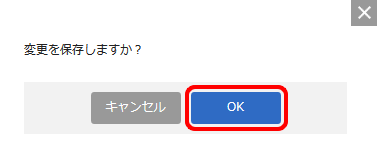
- STEP
- 7/7
[変更が保存されました。]と表示されたら完了です。
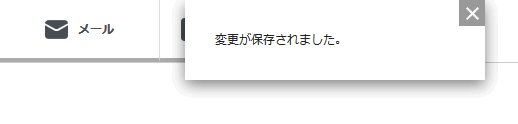

外部アカウントで作成したフォルダが消せない場合
仕様により、フォルダが残ってしまった可能性があります。
外部アカウントを、消せないフォルダ名と同じアカウント名で再度作成し、外部アカウントの削除をお試しください。
 アンケートにご協力をお願いします
アンケートにご協力をお願いします
「疑問・問題は解決しましたか?」
アンケート
お客さまサポートサイトへのご意見・ご要望をお聞かせください。
ご意見・ご要望がありましたら、ご自由にお書きください。
※ご意見・ご要望は、お客さまサポートサイトの改善に利用させていただきます。
※お問い合わせにはお答えできかねますので、個人情報の入力はご遠慮ください。

ログインできない場合は以下のリンクをご確認ください